前書き
セキュリティソフト ESETを使用しています。時々分からない事などありますが、その都度対応するばかりで、一向に使い方が上達しません。
そこでこの記事を作る事により上達したいと思います。
隔離ファイルの履歴を確認
「ツール」→「隔離」
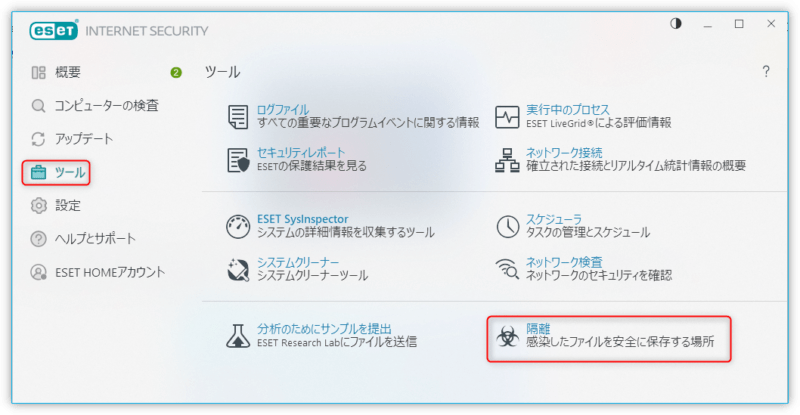
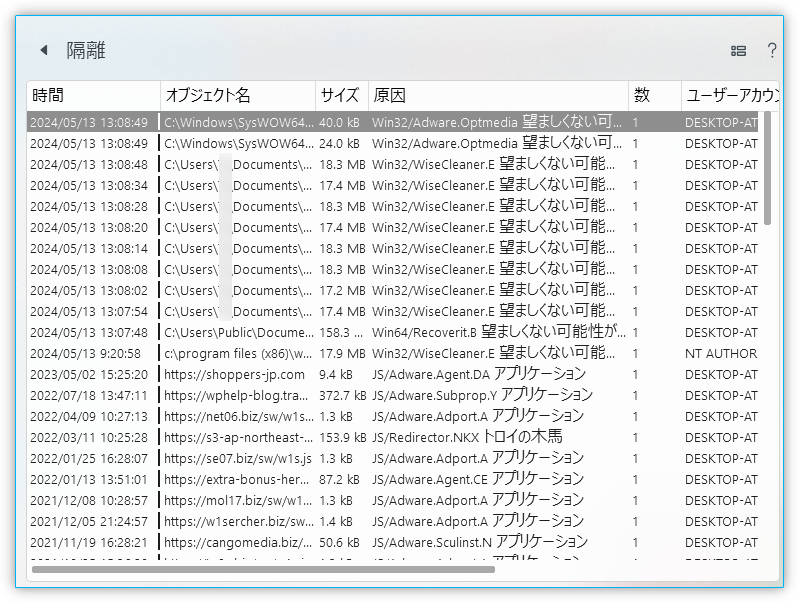
「ペアレンタルコントロール」を無効にする
ペアレンタルコントロールは子供に有害なサイト(基準?)を見せたくない為の機能です、これを有効にしているとプラウザで表示されない事(URL)が多いので、「永久に無効」にしておきます。
「ESET アンチソフト」に登録(盗まれたとき、ノートPCの保護と検索)
「新しいデバイスをESET アンチセフトに追加する」
- 「ESET HOME アカウント」を作成
「ESET HOMEアカウントの作成方法」
「メールアドレス」+「パスワード」を設定 - ESETを開き 「設定」→「セキュリティツール」
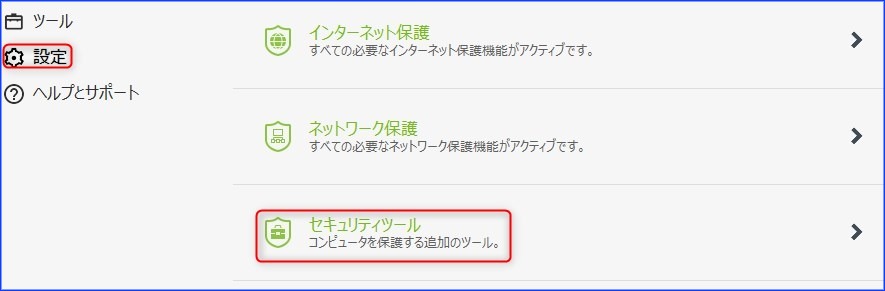
- 「アンチセフト」を有効にする。
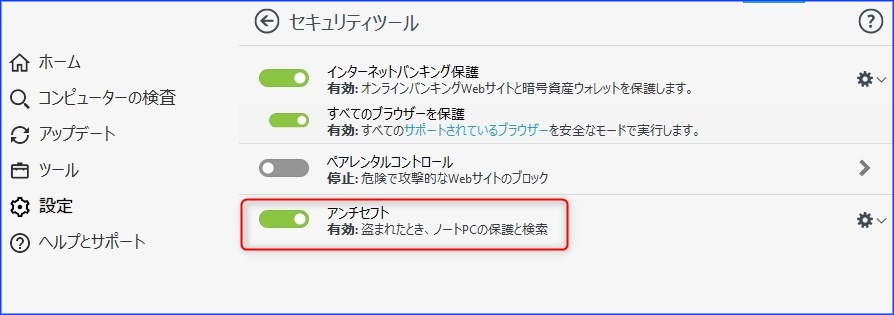
- 「ESET HOME アカウント」で設定した「メールアドレス」+「パスワード」を入力。
- あとは、画面に従って設定。
アンチセフト機能について
PC起動時の自動スキャンをさせない設定
- 「ツール」→「その他のツール」
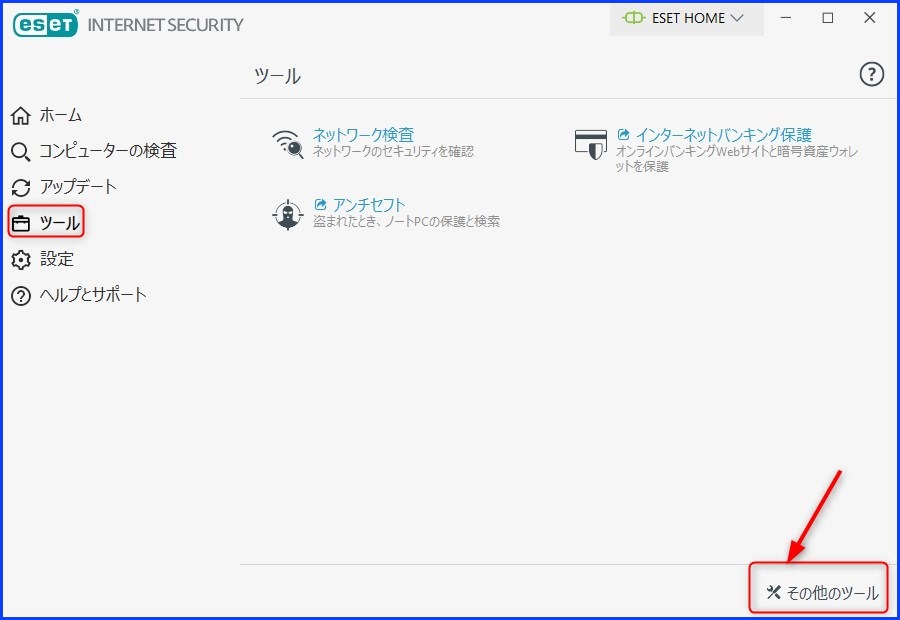
- 「スケジューラ」を選択
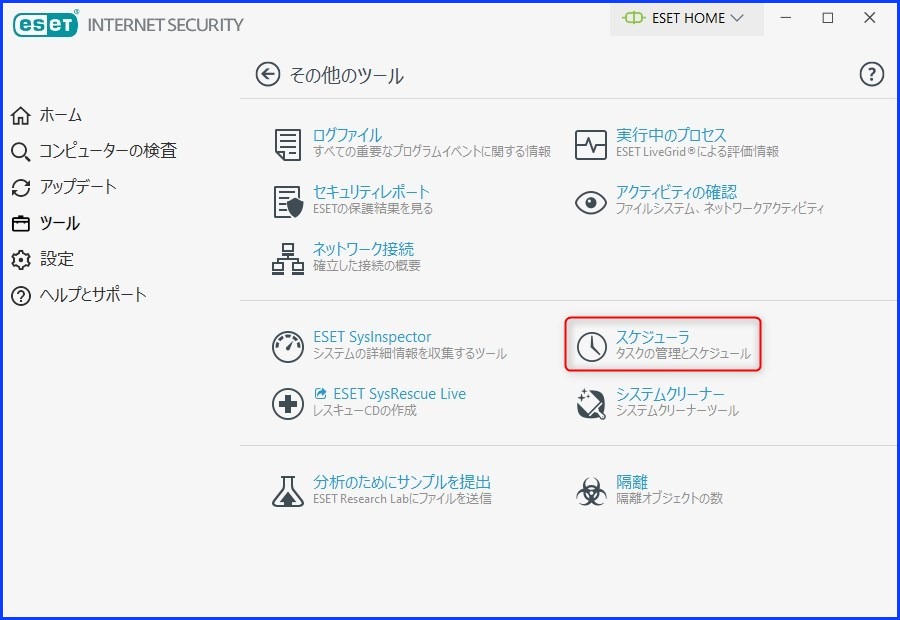
- 「システムのスタートアップファイルのチェック」を外す。
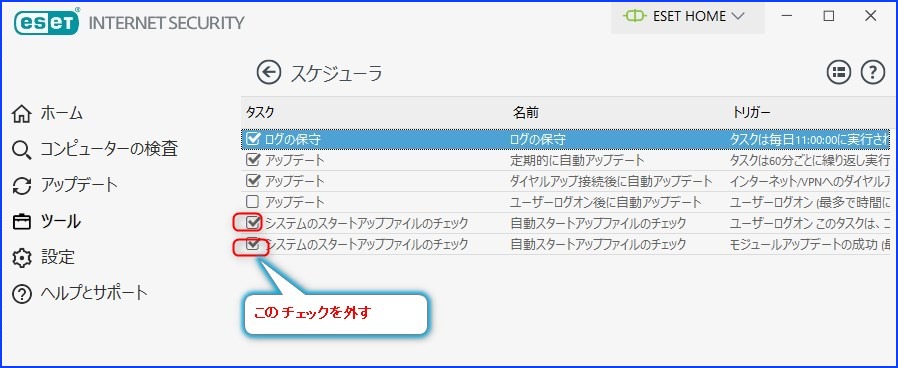 次のような説明がありました。
次のような説明がありました。
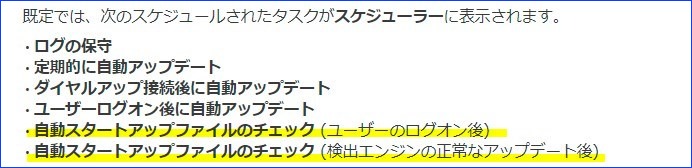
引用:https://help.eset.com/eis/12/ja-JP/idh_page_scheduler.html
ESETをインストールしているデバイス管理
自分の「ESET HOMEアカウント」にログインすれば、自分が「ESET」をインストールしているデバイス管理が出来る。
メイン画面から、「ESET HOMEアカウント」をクリック。
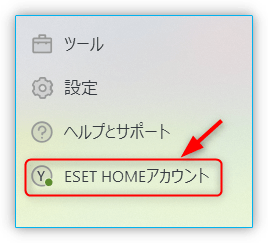
現在使用している「デバイス名」が表示される、又「ESET HOMEを開く」をクリックしログインすると、自分が ESET をインストールしているデバイス管理が出来る。
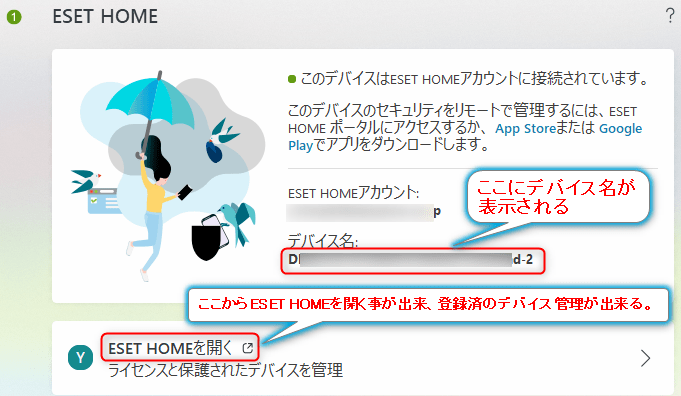
以降省略
分かり難い言葉が出ましたので調べました
サブスクリプション:サービスを利用する権利。
アクティベーション:機能が有効化されること。
「CLUB ESET」と「ESET HOME」の違い
次のような説明がありました。
参考にして頂いた外部記事

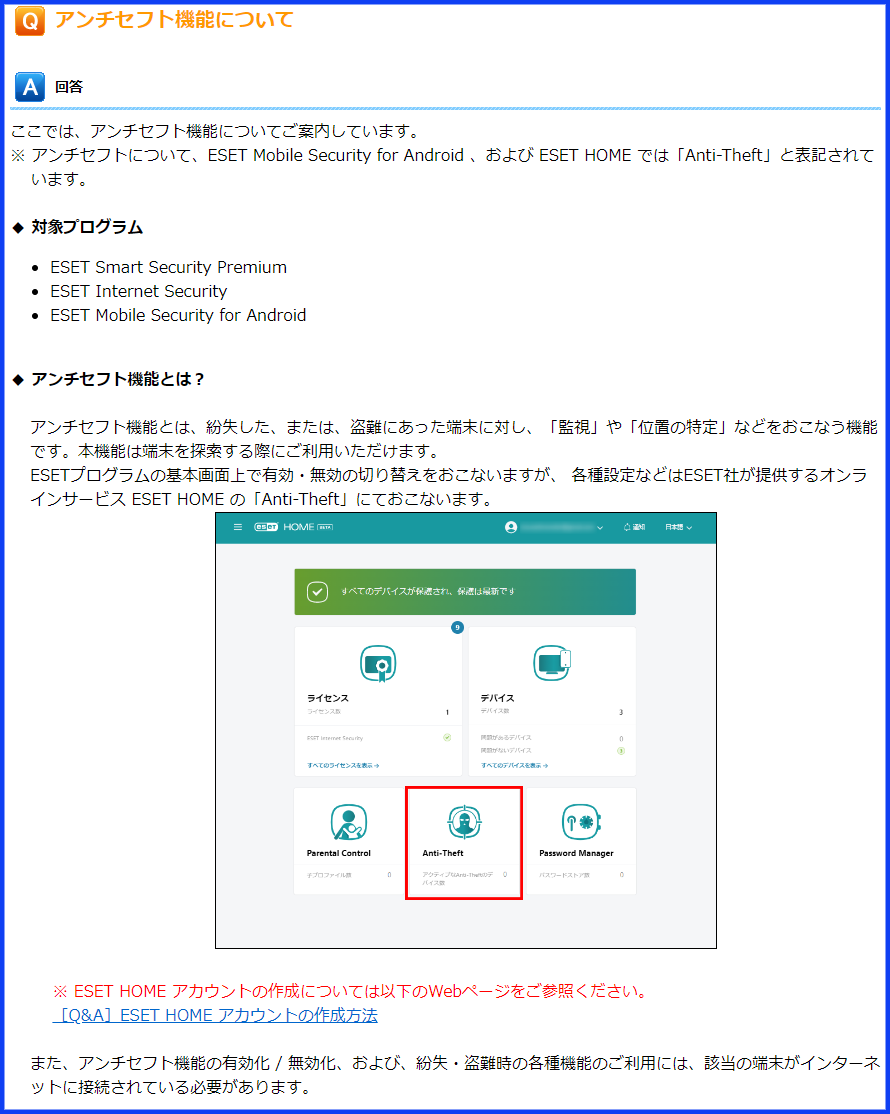
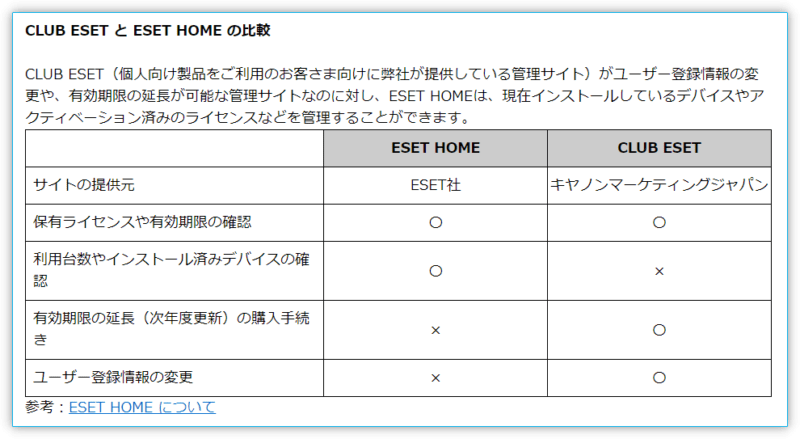


コメント